PcGoGo Screen Unlock
يدعم iOS 18
فتح iPhone/iPad
بدون كلمة مرور
-
سهولة إزالة جميع أنواع أقفال الشاشة على أجهزة بما في ذلك رمز مرور مكون من 4 أرقام و 6 أرقام، بطاقة هوية للوجه، بطاقة هوية باللمس، إلخ
-
افتح جميع أجهزة آي أو إس بدون كلمة مرور
-
يدعم جميع طرازات iPhone وإصدارات iOS، بما في ذلك iPhone 16 وiOS 18.
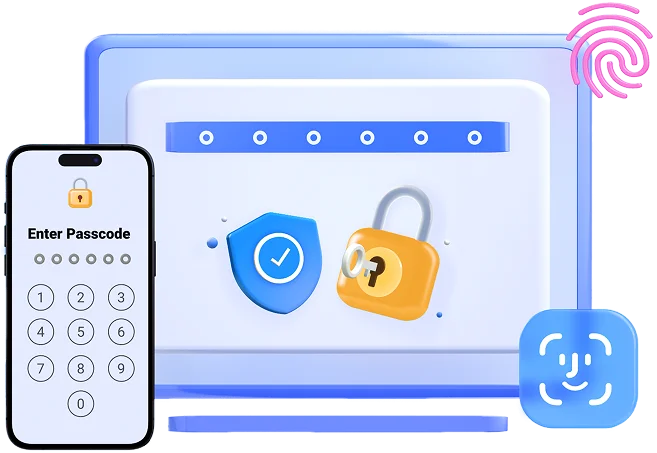
إزالة جميع أنواع أقفال الشاشة
سواء كنت قد نسيت كلمة المرور الخاصة بك، أو تم قفلك بسبب محاولات فاشلة متعددة، أو تواجه جهاز iPhone معطل، يمكن لـ PcGoGo Screen Unlock إزالة قفل الشاشة بسهولة. كما أنه متوافق تمامًا مع جميع أنواع شاشات القفل.
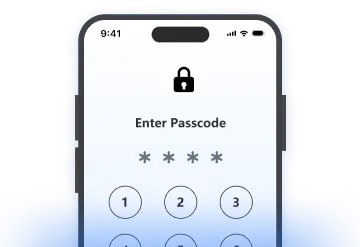 رمز مرور مكون من 4 أرقام
رمز مرور مكون من 4 أرقام
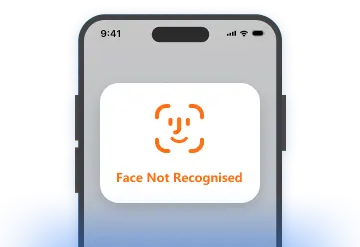 معرف الوجه
معرف الوجه
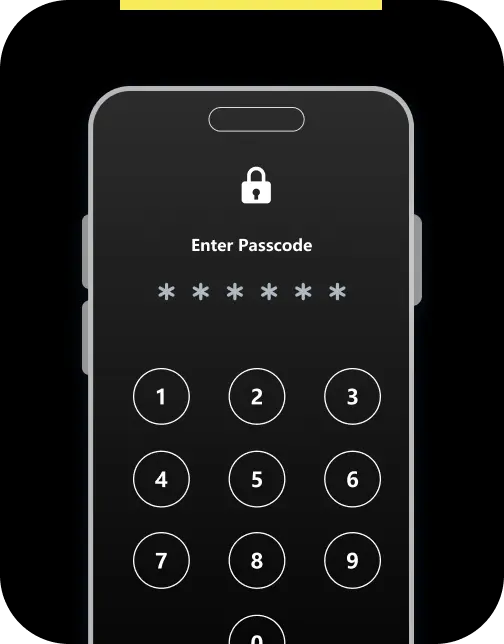
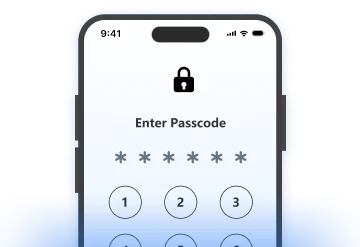 رمز مرور مكون من 6 أرقام
رمز مرور مكون من 6 أرقام
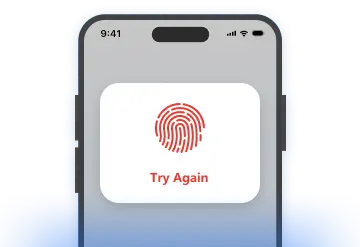 معرف اللمس
معرف اللمس
قم بإلغاء قفل iPhone مقفل بسهولة في 3 خطوات
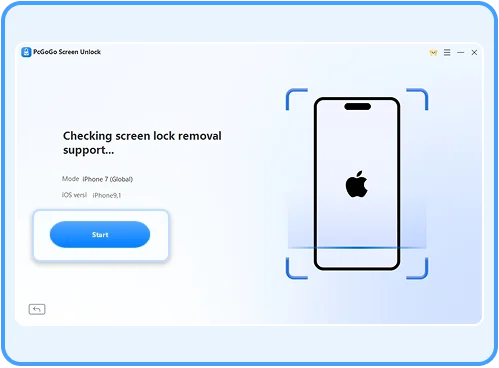
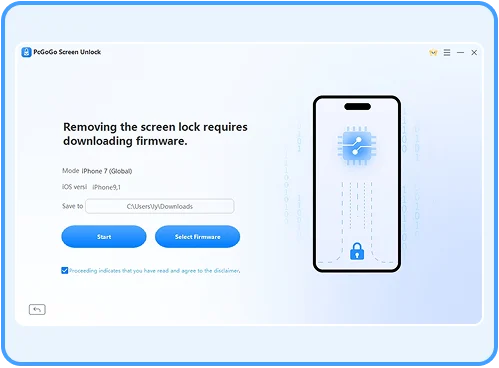
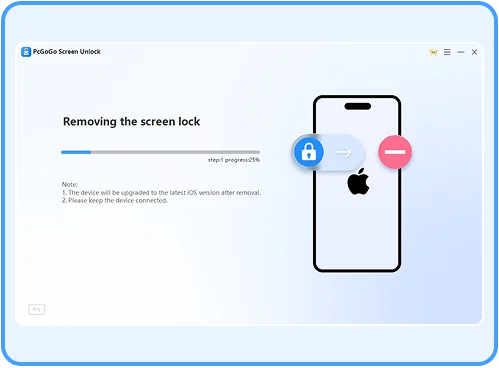
- 1. قم بتشغيل PcGoGo Screen Unlock، وصل جهاز iPhone بالكمبيوتر، وانقر على "إزالة الآن"
- 2. قم بتنزيل أحدث حزمة برامج ثابتة للتحضير للإزالة
- 3. .ابدأ الإزالة، انتظر بضع دقائق لإزالة قفل الشاشة تمامًا
الأجهزة المدعومة من قبل PcGoGo Screen Unlock
طراز الجهاز
iPhone: 5، 5s، 6، 6s، 6 Plus، 6s Plus، 7، 7 Plus، 8، 8 Plus، X، XS، XS Max، XR، 11، 11 Pro، SE، سلسلة 12، سلسلة 13، سلسلة 14، سلسلة 15، سلسلة 16
النظام
iOS: جميع إصدارات iOS، بما في ذلك أحدث iOS 18
الأسئلة الشائعة
-
كيف أعرف ما إذا كان يعمل على جهاز iPhone الخاص بي؟يمكنك تنزيل النسخة التجريبية المجانية أولاً للتحقق مما إذا كان يدعم جهازك. إذا لم يكن كذلك، سيقوم البرنامج بإبلاغك قبل اتخاذ أي إجراء إضافي.
-
هل يمكنني فتح قفل شاشة iPhone الخاص بي دون فقدان البيانات؟لا، حالياً لا يوجد برنامج يمكنه فتح قفل iPhone بدون فقدان البيانات. لكن إذا كان لديك نسخة احتياطية في iTunes أو iCloud، يمكنك استعادتها على جهاز iPhone الخاص بك.
-
كم مرة يمكنني محاولة إدخال رمز قفل الشاشة على iPhone؟6 محاولات فاشلة: سيتم تعطيل iPhone لمدة دقيقة واحدة. 7 محاولات: 5 دقائق. 8 محاولات: 15 دقيقة. 9 محاولات: 60 دقيقة. 10 محاولات: يتطلب الاتصال بـ iTunes.
-
ما الفرق بين النسخة التجريبية المجانية والنسخة المدفوعة؟يمكنك التحقق مما إذا كان جهازك مدعومًا أثناء النسخة التجريبية المجانية. مع الإصدار المدفوع، يمكنك الاستمتاع بجميع ميزات البرنامج.
مراجعات العملاء
إزالة جميع أنواع قفل شاشة الآيفون بسهولة
تم تنزيله بواسطة
1,653,424
المستخدمين